Kako dokazati besedilo v tujem jeziku v Wordu 2016

V interesu kozmopolitizma vam Word 2016 omogoča delo s tujimi jeziki. Naučite se, kako vnesti in urediti besedilo v tujem jeziku, ter preveriti črkovanje in slovnico.
V nekaterih primerih je nujno, da se Excelov delovni zvezek zažene na določenem delovnem listu. S tem makrom, če uporabniki delajo z vašim delovnim zvezkom, ne morejo zgrešiti, ker se delovni zvezek začne na točno tistem delovnem listu, ki ga potrebuje.
V primeru, prikazanem tukaj, želite, da delovni zvezek takoj preide na list z imenom Začni tukaj.
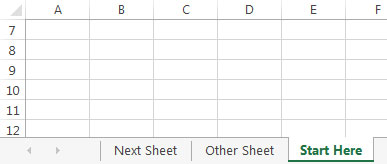
Odprite delovni zvezek na listu Začni tukaj.
Ta makro uporablja dogodek Open v delovnem zvezku za zagon delovnega zvezka na določenem listu, ko je delovni zvezek odprt:
Zasebni delovni zvezek_Open()
1. korak: Izberite določen list
Listi("Začni tukaj").Izberite
Končni sub
Makro izrecno poimenuje list, na katerega naj delovni zvezek skoči, ko se odpre.
Za implementacijo tega makra ga morate kopirati in prilepiti v okno kode dogodka Workbook_Open. Če tukaj postavite makro, se lahko zažene vsakič, ko odprete delovni zvezek:
Aktivirajte urejevalnik Visual Basic s pritiskom na Alt+F11.
V oknu projekta poiščite ime svojega projekta/delovnega zvezka in kliknite znak plus poleg njega, da si ogledate vse liste.
Kliknite Ta delovni zvezek.
Na spustnem seznamu Dogodek izberite dogodek Odpri.
V novo ustvarjeni modul vnesite ali prilepite kodo in po potrebi spremenite ime lista.
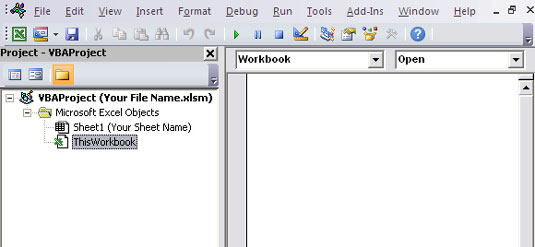
Vnesite svojo kodo v dogodek Odpri delovni zvezek.
V interesu kozmopolitizma vam Word 2016 omogoča delo s tujimi jeziki. Naučite se, kako vnesti in urediti besedilo v tujem jeziku, ter preveriti črkovanje in slovnico.
Učinkovito filtriranje in razvrščanje podatkov v vrtilni tabeli Excel 2019 za boljša poročila. Dosežite hitrejše analize z našimi namigi in triki!
Reševalec v Excelu je močno orodje za optimizacijo, ki lahko naleti na težave. Razumevanje sporočil o napakah reševalca vam lahko pomaga rešiti težave in optimizirati vaše matematične modele.
Odkrijte različne <strong>teme PowerPoint 2019</strong> in kako jih lahko uporabite za izboljšanje vaših predstavitev. Izberite najboljšo temo za vaše diapozitive.
Nekateri statistični ukrepi v Excelu so lahko zelo zmedeni, vendar so funkcije hi-kvadrat res praktične. Preberite vse opise funkcij hi-kvadrat za bolje razumevanje statističnih orodij.
V tem članku se naučite, kako dodati <strong>obrobo strani</strong> v Word 2013, vključno z različnimi slogi in tehnikami za izboljšanje videza vaših dokumentov.
Ni vam treba omejiti uporabe urejevalnika besedil na delo z enim samim dokumentom. Učinkovito delajte z več dokumenti v Wordu 2013.
Sodelovanje pri predstavitvi, ustvarjeni v PowerPointu 2013, je lahko tako preprosto kot dodajanje komentarjev. Odkrijte, kako učinkovito uporabljati komentarje za izboljšanje vaših predstavitev.
Ugotovite, kako prilagoditi nastavitve preverjanja črkovanja in slovnice v Wordu 2016, da izboljšate svoje jezikovne sposobnosti.
PowerPoint 2013 vam ponuja različne načine za izvedbo predstavitve, vključno s tiskanjem izročkov. Izročki so ključnega pomena za izboljšanje vaše predstavitve.




